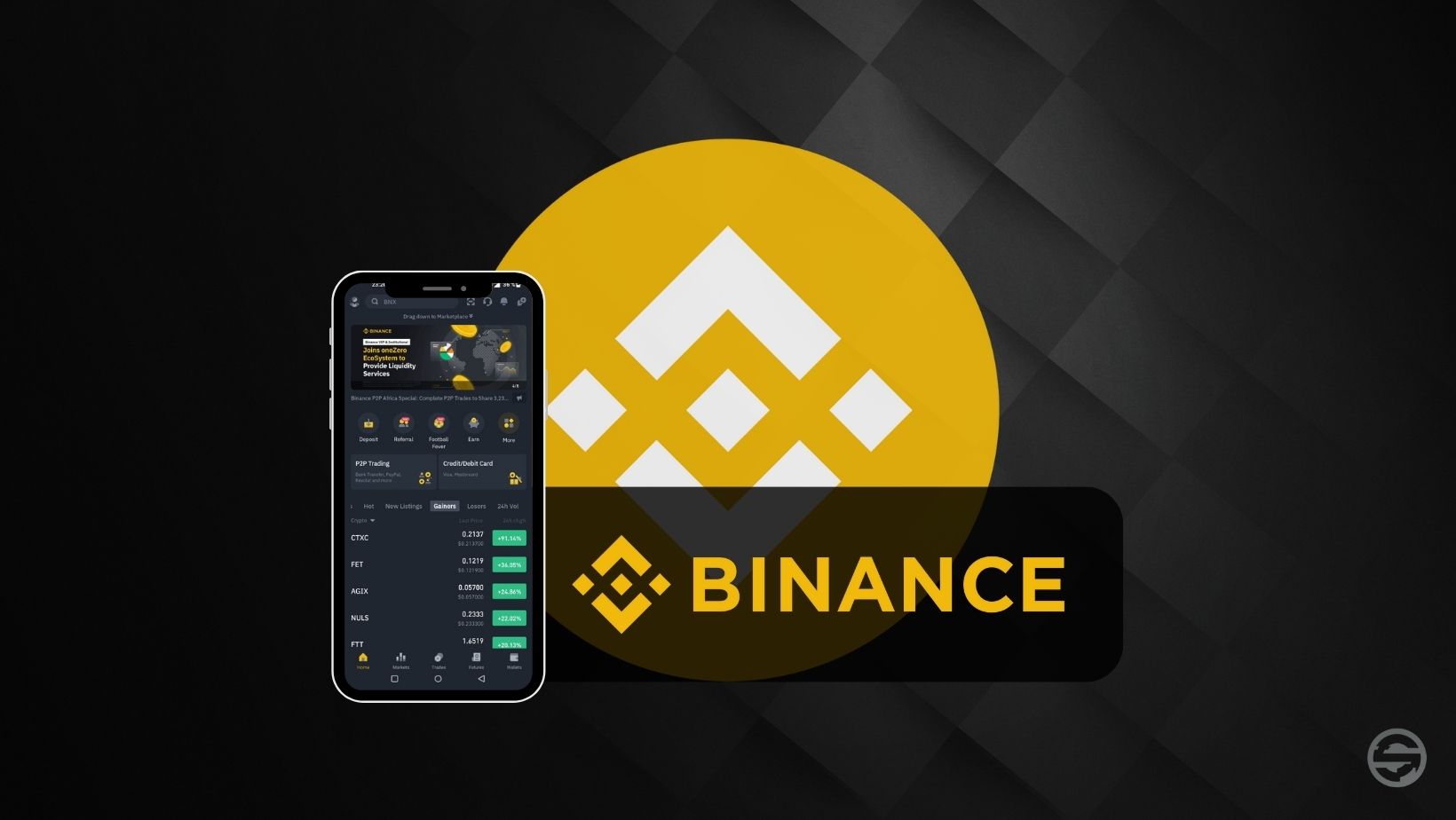
Table of contents
Binance, qu'est-ce que c'est ?
ì ce jour, Binance est la plus grande plateforme d'échange de cryptomonnaies en termes de volume. En mai 2022, l'Autorité des marchés financiers (AMF) enregistre Binance comme Prestataire de Services sur Actifs Numériques (PSAN). En plus de proposer une plateforme d'échange de cryptomonnaies, Binance propose le trading des Futures, l'achat/vente des Fan Token, du savings, du staking, l'achat/vente de NFT ou encore un Launchpad.
Vous pouvez créer un compte Binance via l'application mobile ou via une page web sur PC. Ici, nous présentons la création d'un compte Binance sur PC.
Si vous souhaitez créer un compte Binance directement sur PC, rendez-vous sur notre article Comment créer un compte Binance sur PC en quelques minutes ?
Inscription sur Binance
Il existe plusieurs façons de créer un compte sur Binance. Vous pouvez vous inscrire en utilisant vote n° de téléphone, votre email, votre compte Google ou votre compte Apple.
- Mais avant de pouvoir vous inscrire, vous devez télécharger l'application Binance, disponible sur l'Apple Store et le Google Play Store.

Créer un compte
Une fois téléchargée, lancez l'application Binance et suivez ces instructions pour créer votre compte :
- 1. Appuyez sur le petit personnage en haut à gauche de l'écran.
- 2. Sélectionnez "S'inscrire".
- 3. Sélectionnez "S'inscrire via email ou mobile".
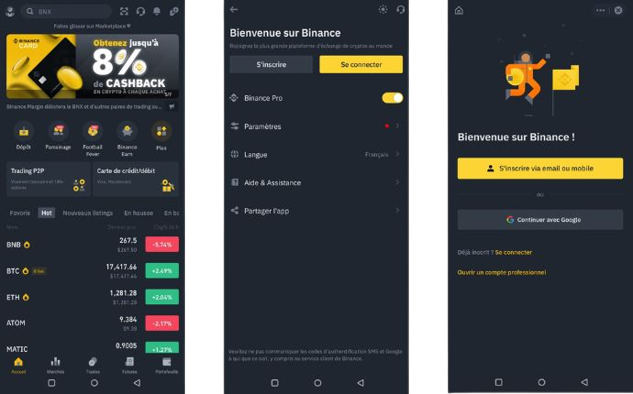
- 4. Notez votre adresse email et créer un mot de passe. Lisez les CU et cliquez ensuite sur "Créer un compte".
- 5. Récupérez le code de vérification reçu par email. Inscrivez le code et cliquez sur "Envoyer".
- 6. Votre compte est créé. Prochaine étape, vérifier votre identité. Appuyez sur ⬓Vérifier maintenant⬝.
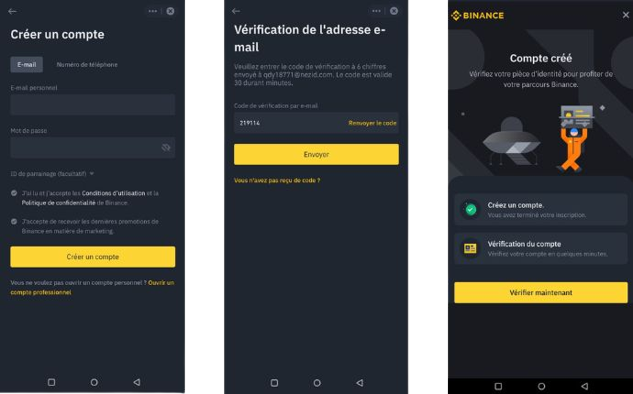
Vérification de votre identité
Pour vérifier votre identité et utiliser les services de l'application, vous devrez renseigner plusieurs informations à Binance : Nom et Prénom, Nationalité, Date de naissance ainsi que votre Adresse.
- 1. Sélectionnez votre pays de résidence et cliquez sur "Continuer".
2. Renseignez votre nom, prénom et date de naissance puis cliquez sur "Continuer".
3. Indiquez votre adresse de résidence actuelle et cliquez sur ⬓Continuer⬝.

4. Vous devez faire une photo d'une pièce d'identité ainsi qu'un selfie vidéo.
5. Prenez en photo une pièce d'identité. Suivez les instructions pour prendre vos photos correctement.
6. Faites un selfie vidéo. ðvitez de porter des lunettes ou un chapeau. Veillez à être exposé à de la lumière.
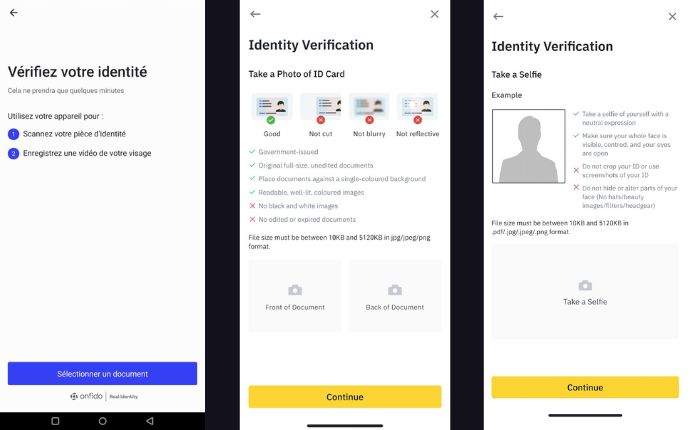
- Avant de pouvoir accéder à votre portefeuille sur Binance, vous devez répondre à des questions pour terminer la validation de votre identité. Répondez aux questions. Elles seront toujours accessibles dans les paramètres de votre compte pour les mettre à jour si nécessaire.
Combien de temps prend la vérification ?
En général, Binance procède à la vérification de votre identité en l'espace de quelques minutes. Parfois, il est possible que le processus prenne plus de temps en raison des informations soumises, de la région ou du nombre de demandes de création de compte.
Une fois votre identité vérifiée, vous recevez un email de confirmation. Vous verrez également une petite pastille verte sur votre compte Binance, signifiant que la vérification s'est bien déroulée.
Sécuriser votre compte Binance
Il est recommandé de configurer la double authentification pour protéger votre compte Binance contre du piratage et autres menaces. La double authentification ou 2FA permet de renforcer la sécurité de votre compte en vous demandant deux informations pour vous connecter : votre mot de passe et un code généré par une application de double authentification comme Google Authenticator.
- 1. Rendez-vous dans le menu sécurité de l'app et sélectionnez Authentification Binance/Google
2. Glissez le bouton vers la droite pour activer la double authentification
3. Si vous n'avez pas encore l'app Google Authenticator, appuyez sur "Télécharger Google Authenticator"
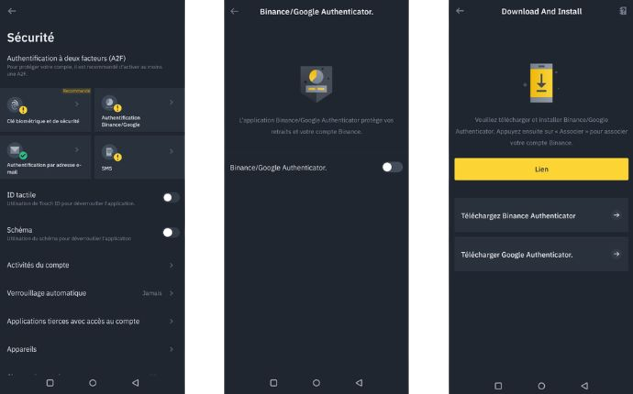
4. Parcourez le tutoriel pour connaître les instructions d'authentification
5. Vous allez voir une clé de récupération de 16 caractères. Tapez sur "copier"
6. Dans l'app GA appuyez sur "saisir la clé de configuration".
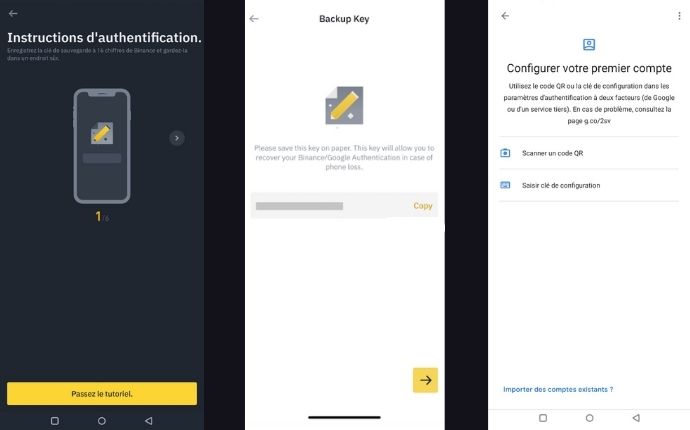
7. Nommez votre clé et collez la clé dans le champ "Votre clé" et tapez sur "Ajouter".
8. Retournez sur votre app Binance. Encodez le code reçu par email et le code de votre app GA
9. Votre compte Binance est créé, vérifié et sécurisé. Bonne route sur Binance !
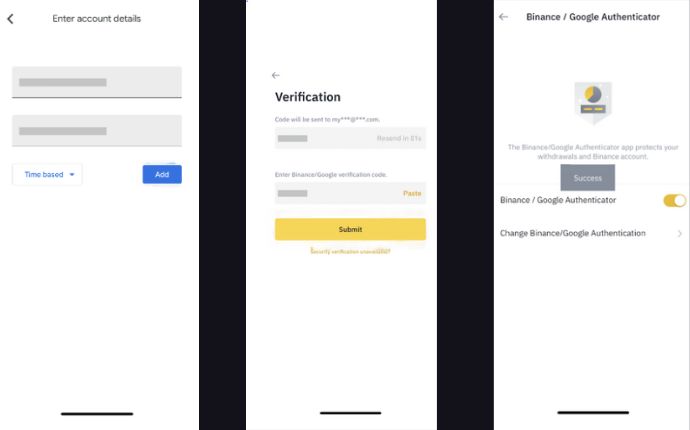
Avertissement : ceci n'est pas un conseil financier. Le site a pour but d'informer les lecteurs. Tout type d'investissement comporte des risques. Faites preuve de diligence raisonnable et faites vos propres recherches sur les projets présentés sur le site. Agissez en bon père de famille et n'investissez pas plus que vos objectifs ou moyens financiers ne vous le permettent. ì ce propos, lisez notre page : Avertissement sur les monnaies virtuelles.
Certains articles sur le site contiennent des liens d'affiliation et les utiliser pour vous inscrire depuis le site permet le développement du site par la perception de commissions. Ce faisant, vous vous rendez également éligible à un bonus de bienvenue comme un bon ou une réduction de frais par exemple.
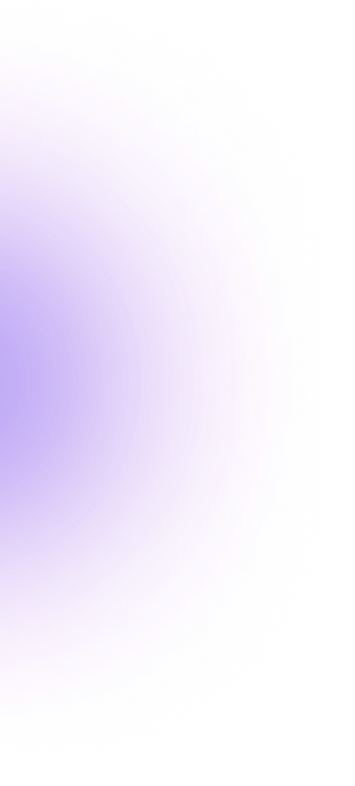
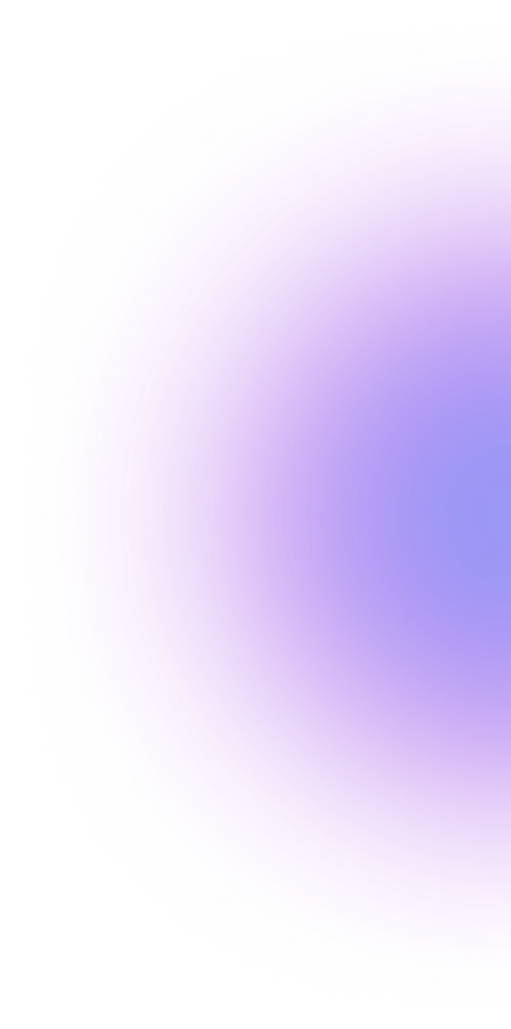

 Exchange
Exchange 2022-12-28
2022-12-28
